사용자가 앱을 탐색하고, 앱에서 나가고, 앱으로 다시 돌아가면, 앱의 Activity 인스턴스는 수명 주기 안에서 서로 다른 상태를 통해 전환됩니다.
Activity 클래스는 여러 콜백을 제공합니다.
상태가 변경될 때 활동이 알 수 있도록 하거나
시스템이 활동을 생성, 중지 또는 재개하거나 활동을 소멸하는 경우
프로세스가 존재하는 프로세스입니다.
사용자가 활동을 벗어났다가 다시 돌아왔을 때 활동이 작동하는 방식을 수명 주기 콜백 메서드에서 선언할 수 있습니다. 예를 들어 스트리밍 동영상 플레이어를 구축하는 경우, 동영상을 일시중지하고 사용자가 다른 앱으로 전환할 때 네트워크 연결이 끊어집니다. 사용자가 돌아오면 네트워크에 다시 연결하여 사용자가 같은 위치에 있을 수 있습니다.
각 콜백을 통해 사용자는 특정 작업을 적절한지 확인할 수 있습니다 적시에 알맞은 작업을 하고 적절하게 전환을 처리하면 앱이 더욱 안정적으로 기능할 수 있습니다. 예를 들어 수명 주기 콜백을 잘 구현하면 앱에 도움이 될 수 있습니다. 다음을 피하세요.
- 사용자가 앱을 사용하는 도중에 전화가 걸려오거나 다른 앱으로 전환할 때 비정상 종료되는 문제
- 사용자가 앱을 활발하게 사용하지 않는 경우 귀중한 시스템 리소스가 소비되는 문제
- 사용자가 앱에서 나갔다가 나중에 돌아왔을 때 사용자의 진행 상태가 저장되지 않는 문제
- 화면이 가로 방향과 세로 방향 간에 회전할 경우, 비정상 종료되거나 사용자의 진행 상태가 저장되지 않는 문제
이 문서에서는 활동 수명 주기에 관해 자세히 설명합니다. 먼저 수명 주기 패러다임에 관해 설명하고 다음으로, 각 콜백을 설명합니다. 실행 중에 내부적으로 발생하는 일과 개발자가 구현해야 하는 있습니다.
그런 다음 시스템에 의해 종료되는 프로세스의 취약점과 활동 상태 간의 관계에 관해 간략히 소개합니다. 마지막으로 Google Cloud Platform 간의 전환과 관련된 합니다.
다음 안내를 포함한 수명 주기 처리에 관한 자세한 내용은 자세한 내용은 페이지를 참조하세요. 수명 주기 인식 구성요소로 수명 주기 처리 및 UI 상태 저장을 참조하세요. 다음에서 활동을 사용하여 강력한 프로덕션 품질의 앱을 설계하는 방법을 알아보세요. 조합하는 방법에 대한 자세한 내용은 앱 아키텍처 가이드
활동 수명 주기 개념
활동 수명 주기의 단계 간 전환을 탐색하려면
Activity 클래스는 6가지 콜백으로 이루어진 핵심 집합을 제공합니다.
onCreate(),
onStart(),
onResume(),
onPause(),
onStop(),
onDestroy() 시스템은
활동이 새 상태로 전환될 때 이러한 각 콜백이 호출됩니다.
그림 1은 이 패러다임을 시각적으로 나타낸 것입니다.
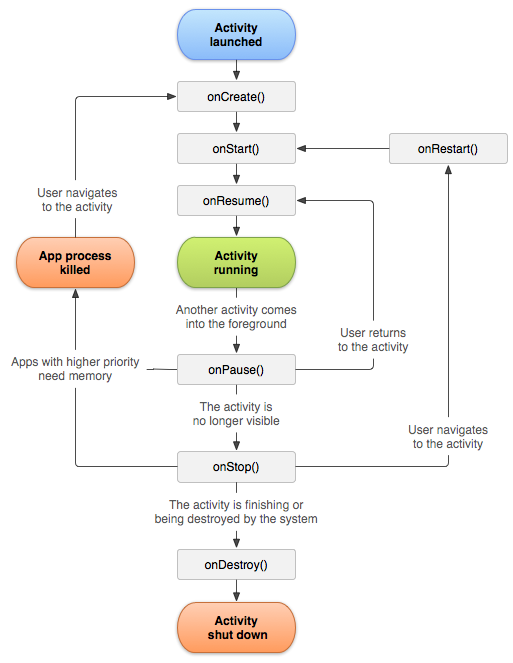
그림 1. 활동 수명 주기를 간략하게 표현한 그림
사용자가 활동을 벗어나기 시작하면 시스템은 활동을 해체할 메서드를 호출합니다. 어떤 경우에는 활동이 부분적으로만 해체되었으며 여전히 메모리에 남아 있음(예: 사용자가 사용할 수 있습니다. 이 경우 활동이 여전히 포그라운드로 돌아올 수 있습니다.
사용자가 Activity로 돌아오면 사용자가 중단한 부분부터 다시 시작할 수 있습니다 몇 가지 예외를 제외하면 앱은 에서 제한됨 활동을 시작할 수 있습니다.
시스템에서 프로세스 종료와 그 안의 Activity는 상태에 따라 달라집니다. 확인할 수 있습니다. 상태와 배포 사이의 관계에 대한 자세한 내용은 제거에 관한 취약성은 활동 상태 및 메모리에서 제거에 관한 섹션을 참조하세요.
활동의 복잡도에 따라, 모든 수명 주기 메서드를 구현할 필요가 없는 경우도 있습니다. 하지만 이 작업은 각 구성요소를 이해하고 앱이 동작하도록 하는 코드를 구현하세요 살펴봤습니다
수명 주기 콜백
이 섹션에서는 활동 수명 주기에 사용하는 콜백 메서드의 개념 및 구현 정보를 제공합니다.
일부 작업은 활동 수명 주기 메서드에 속합니다. 하지만 장소 코드는 종속 구성요소의 동작을 구현하는 구성요소를 사용하는 것이 좋습니다. 이를 위해서는 종속 구성요소가 수명 주기를 인식하도록 합니다. 만드는 방법을 배우기 위해 종속 구성요소가 수명 주기를 인식하는 경우 사용하는 경우 수명 주기 인식 구성요소로 수명 주기 처리를 참조하세요.
onCreate()
이 콜백은 시스템이 먼저 활동을 생성할 때 실행되는 것으로, 필수적으로 구현해야 합니다. 활동이 생성되면 생성됨 상태가 됩니다.
onCreate()에 있음
사용하여 기본 애플리케이션 시작 로직을
활동의 전체 수명 주기 동안 한 번만 발생합니다.
예를 들어
onCreate() 구현은 데이터를 목록에 바인딩하고 활동을
ViewModel,
일부 클래스 범위 변수를 인스턴스화할 수 있습니다. 이 메서드는
savedInstanceState 매개변수(Bundle)
객체를 반환합니다. 활동에
존재하지 않는 경우 Bundle 객체의 값은 null입니다.
애플리케이션의 수명 주기와 연결된 수명 주기 인식 구성요소가 있는 경우
여러분의 활동이
ON_CREATE 드림
이벤트를 처리합니다. 수명 주기를 인식하도록 @OnLifecycleEvent 주석이 달린 메서드가 호출됩니다.
구성요소는 생성된 상태에 필요한 모든 설정 코드를 실행할 수 있습니다.
onCreate() 메서드의 다음 예는
사용자 인터페이스 선언과 같은 활동의 기본 설정을 보여줍니다.
(XML 레이아웃 파일에 정의됨), 멤버 변수를 정의하고,
살펴보겠습니다 이 예에서 XML 레이아웃 파일은
파일의 리소스 ID R.layout.main_activity을
setContentView()입니다.
Kotlin
lateinit var textView: TextView // Some transient state for the activity instance. var gameState: String? = null override fun onCreate(savedInstanceState: Bundle?) { // Call the superclass onCreate to complete the creation of // the activity, like the view hierarchy. super.onCreate(savedInstanceState) // Recover the instance state. gameState = savedInstanceState?.getString(GAME_STATE_KEY) // Set the user interface layout for this activity. // The layout is defined in the project res/layout/main_activity.xml file. setContentView(R.layout.main_activity) // Initialize member TextView so it is available later. textView = findViewById(R.id.text_view) } // This callback is called only when there is a saved instance previously saved using // onSaveInstanceState(). Some state is restored in onCreate(). Other state can optionally // be restored here, possibly usable after onStart() has completed. // The savedInstanceState Bundle is same as the one used in onCreate(). override fun onRestoreInstanceState(savedInstanceState: Bundle?) { textView.text = savedInstanceState?.getString(TEXT_VIEW_KEY) } // Invoked when the activity might be temporarily destroyed; save the instance state here. override fun onSaveInstanceState(outState: Bundle?) { outState?.run { putString(GAME_STATE_KEY, gameState) putString(TEXT_VIEW_KEY, textView.text.toString()) } // Call superclass to save any view hierarchy. super.onSaveInstanceState(outState) }
자바
TextView textView; // Some transient state for the activity instance. String gameState; @Override public void onCreate(Bundle savedInstanceState) { // Call the superclass onCreate to complete the creation of // the activity, like the view hierarchy. super.onCreate(savedInstanceState); // Recover the instance state. if (savedInstanceState != null) { gameState = savedInstanceState.getString(GAME_STATE_KEY); } // Set the user interface layout for this activity. // The layout is defined in the project res/layout/main_activity.xml file. setContentView(R.layout.main_activity); // Initialize member TextView so it is available later. textView = (TextView) findViewById(R.id.text_view); } // This callback is called only when there is a saved instance previously saved using // onSaveInstanceState(). Some state is restored in onCreate(). Other state can optionally // be restored here, possibly usable after onStart() has completed. // The savedInstanceState Bundle is same as the one used in onCreate(). @Override public void onRestoreInstanceState(Bundle savedInstanceState) { textView.setText(savedInstanceState.getString(TEXT_VIEW_KEY)); } // Invoked when the activity might be temporarily destroyed; save the instance state here. @Override public void onSaveInstanceState(Bundle outState) { outState.putString(GAME_STATE_KEY, gameState); outState.putString(TEXT_VIEW_KEY, textView.getText()); // Call superclass to save any view hierarchy. super.onSaveInstanceState(outState); }
XML 파일을 정의하고 setContentView()에 전달하는 대신 다음과 같은 방법을 사용할 수 있습니다.
활동 코드에 새로운 View 객체를 만들고
새로운 View 객체를
ViewGroup입니다. 그런 다음 이 레이아웃을 사용하려면
루트 ViewGroup에서 setContentView()로
사용자 인터페이스 만들기에 관한 자세한 내용은
사용자 인터페이스 문서를 참조하세요.
활동이 생성됨에 남아 있지 않습니다.
있습니다. onCreate() 메서드가 실행을 완료하면 활동이 Started 상태가 되고
상태이며 시스템은 onStart()를 호출합니다.
및 onResume() 메서드를
있습니다.
onStart()
활동이 시작됨 상태로 전환되면 시스템은
onStart()를 호출합니다.
이 호출을 통해 활동이 사용자에게
앱이 활동이 포그라운드에 들어가 대화형이 될 수 있도록 준비합니다.
예를 들어, 이 메서드는
UI가 초기화됩니다.
활동이 시작됨 상태로 전환하면 연결된 모든 수명 주기 인식 구성요소가
개발자가
ON_START 이벤트를 수신합니다.
onStart() 메서드가 완료됩니다.
생성 상태와 마찬가지로 활동은
시작됩니다 이 콜백이 완료되면 활동이
재개됨 상태가 되고 시스템에서
onResume() 메서드를 사용하여 지도 가장자리에
패딩을 추가할 수 있습니다.
onResume()
활동이 재개됨 상태로 전환되면 포그라운드로 나옵니다.
시스템이 onResume()를 호출합니다.
있습니다. 이 상태에 들어갔을 때 앱이 사용자와 상호작용합니다. 어떤 일이 발생할 때까지 앱은 이 상태로 유지됩니다.
앱에서 포커스를 두거나(예: 전화를 받는 기기, 사용자가
다른 활동으로 이동하거나 기기 화면이 꺼짐
활동이 재개됨 상태로 전환하면
개발자가
ON_RESUME 드림
이벤트를 처리합니다. 이 상태에서 수명 주기 구성요소가 포그라운드에서 사용자에게 보이는 동안 실행해야 하는 모든 기능을 활성화할 수 있습니다(예: 카메라 미리보기 시작).
방해되는 이벤트가 발생하면 활동은 일시중지됨
시스템은 포드의 상태를
onPause() 콜백.
활동이
일시중지됨 상태에서 재개됨 상태인 경우 시스템은 다시 한 번
onResume() 메서드를 사용하여 지도 가장자리에
패딩을 추가할 수 있습니다. 이러한 이유로
onResume(): 출시 중에 해제하는 구성요소를 초기화합니다.
onPause() 및 다른
활동이 재개됨
있습니다.
다음은 이 슬라이드에서 볼 수 있듯이, 테스트가 실행될 때 카메라에 액세스하는 수명 주기 인식 구성요소의
구성요소가 ON_RESUME 이벤트를 수신합니다.
Kotlin
class CameraComponent : LifecycleObserver { ... @OnLifecycleEvent(Lifecycle.Event.ON_RESUME) fun initializeCamera() { if (camera == null) { getCamera() } } ... }
자바
public class CameraComponent implements LifecycleObserver { ... @OnLifecycleEvent(Lifecycle.Event.ON_RESUME) public void initializeCamera() { if (camera == null) { getCamera(); } } ... }
위의 코드는
LifecycleObserver 드림
ON_RESUME 이벤트를 수신합니다. 그러나 멀티 윈도우 모드에서는 활동이
일시중지 상태인 경우에도 완전히 표시될 수 있습니다. 예를 들어
앱이 멀티 윈도우 모드에 있고 사용자가 지원되지 않는 창을 탭하는 경우
포함되면 활동이 일시중지됨 상태로 전환됩니다.
만약
앱이 재개됨 (표시되는 경우)인 경우에만 카메라를 활성화하려는 경우
활성화되고 포그라운드에서 활성화되어 있음)를 완료한 후 카메라를 초기화합니다.
이벤트 ON_RESUME개
살펴보겠습니다 활동 중에 카메라를 활성 상태로 유지하고 싶은 경우
일시중지되었지만 표시되는 상태(예: 멀티 윈도우 모드)에서
ON_START 이벤트 후에 카메라를 초기화합니다.
하지만 활동이 일시중지 상태일 때 다른 사람이 카메라에 액세스하지 못할 수 있습니다. 앱을 멀티 윈도우 모드에서 재개했습니다. 경우에 따라 활동이 일시중지됨 상태인 동안에도 카메라는 활성 상태로 유지되지만, 실제로 성능의 전반적인 사용자 경험을 개선할 수 있습니다
따라서 광고의 어느 부분에 문제가 있는지 Google Cloud에서 공유 시스템 리소스를 제어하는 것이 멀티 윈도우 모드의 컨텍스트와는 관련이 없습니다. 멀티 윈도우 지원에 관해 자세히 알아보기 멀티 윈도우 지원을 참고하세요.
어떤 빌드업 이벤트에서 초기화 작업을 실행하든 빌드업 이벤트에 상응하는 수명 주기 이벤트를 사용하여 리소스를 해제하세요. kubectl 명령어 이후에 초기화하면
ON_START 이벤트를 종료하거나
ON_STOP 이벤트. 만약
ON_RESUME 이벤트 후에 초기화되고
ON_PAUSE 이벤트.
위의 코드 스니펫은 카메라 초기화 코드를
수명 주기 인식 구성요소를 사용합니다. 대신 이 코드를 활동에 직접 넣을 수 있습니다.
수명 주기 콜백(예: onStart(),
onStop()이지만 권장하지는 않습니다. 이 로직 추가
수명 주기 인식 구성요소를 독립된 구성요소로 추가하면 해당 구성요소를
여러 활동을 실행할 수 있습니다. 수명 주기 인식 구성요소를 만드는 방법은 다음을 참조하세요.
수명 주기 인식 구성요소로 수명 주기 처리
onPause()
시스템은 사용자가 떠난다는 첫 번째 신호로 이 메서드를 호출합니다. 하지만 항상 활동이 소멸되고 있음을 의미하지는 않습니다. 활동이 더 이상 포그라운드에 있지 않음을 나타내지만 사용자가 멀티 윈도우 모드에 있는 경우에도 계속 표시됩니다. 여러 가지 이유로 활동이 이 상태는
- 다음에 관한 섹션에서 설명한 대로 앱 실행을 방해하는 이벤트 onResume() 콜백이 호출되면 현재 활동을 일시중지합니다. 이것이 가장 일반적인 사례입니다.
- 멀티 윈도우 모드에서는 하나의 앱에만 포커스가 있음 언제든지 다른 앱을 일시중지합니다.
- 대화상자와 같은 새로운 반투명 활동이 열리면 다루는 활동을 일시중지합니다. 활동이 부분적으로 보이지만 포커스가 없는 경우 일시중지 상태로 유지됩니다
활동이 일시중지됨 상태로 전환하면 모든 수명 주기 인식 구성요소가
개발자가
ON_PAUSE 이벤트를 수신합니다. 여기에서 수명 주기 구성요소는 구성요소가 포그라운드에 있지 않을 때 실행할 필요가 없는 기능을 모두 정지할 수 있습니다(예: 카메라 미리보기 정지).
onPause() 메서드를 사용하여 일시중지하거나
지속할 수 없거나 적당히 지속될 수 있는 운영을 조정하고,
Activity가 일시중지 상태인 경우
곧 재개될 것으로 예상됩니다.
onPause() 메서드를 사용하여 다음 작업을 수행할 수도 있습니다.
시스템 리소스, 센서 (예: GPS)에 대한 핸들 또는
활동이 일시중지되면 배터리 수명에 영향을 미치고 사용자는
있습니다.
그러나 onResume()에 관한 섹션에서 언급한 것처럼
활동이 여전히 완전히 보일 수도 있습니다.
onPause() 대신 onStop()를 사용하여 완전히 해제하거나 조정하세요.
멀티 윈도우 모드를 더 잘 지원하기 위한 UI 관련 리소스 및 작업
LifecycleObserver의 다음 예
ON_PAUSE 이벤트에 대한 반응은 이전
ON_RESUME 이벤트 예: 다음 이후에 초기화되는 카메라를 해제합니다.
ON_RESUME 이벤트가 수신되면 다음과 같이 처리됩니다.
Kotlin
class CameraComponent : LifecycleObserver { ... @OnLifecycleEvent(Lifecycle.Event.ON_PAUSE) fun releaseCamera() { camera?.release() camera = null } ... }
자바
public class JavaCameraComponent implements LifecycleObserver { ... @OnLifecycleEvent(Lifecycle.Event.ON_PAUSE) public void releaseCamera() { if (camera != null) { camera.release(); camera = null; } } ... }
이 예에서는
LifecycleObserver에서 ON_PAUSE 이벤트를 수신합니다.
onPause() 실행이 매우 짧고
저장 작업을 수행하기에 충분한 시간을 제공하지 않을 수도 있습니다. 이 작업
애플리케이션이나 사용자를 저장하는 데 onPause()를 사용하지 마세요.
네트워크 호출을 하거나 데이터베이스 트랜잭션을 실행할 수 있습니다. 그러한 작업은
완료될 때까지 기다릴 필요가 없습니다.
그 대신 과부하가 걸리는 종료 작업을
onStop() 자세한 내용은
작업을 수행하는 동안 수행해야 하는
onStop()은 다음 섹션을 참고하세요. 저장에 대한 자세한 내용은
상태 저장 및 복원에 관한 섹션을 참고하세요.
onPause() 메서드의 실행이 완료되더라도 활동이 일시중지됨 상태로 남아 있을 수 있습니다. 오히려 액티비티는
활동이 재개되거나 완전히 가능해질 때까지 이 상태로 유지됩니다.
표시됩니다. 활동이 다시 시작되면 시스템은 다시 한번 onResume() 콜백을 호출합니다.
만약
활동이 일시중지됨 상태에서 재개됨 상태로 돌아가더라도 시스템은
메모리에 상주하는 Activity 인스턴스, 리콜
시스템이 onResume()를 호출할 때 해당 인스턴스의 이름을 지정합니다.
이 시나리오에서는 실행 도중에 생성된 구성 요소를
재개됨 상태로 이어지는 콜백 메서드가 있습니다. 활동이
시스템은
onStop()
onStop()
활동이 사용자에게 더 이상 표시되지 않으면
중단됨 상태가 되면 시스템에서
onStop() 콜백. 이 문제는 새로 시작된 활동이 전체 화면을 차지할 때 발생할 수 있습니다. 이
시스템은 onStop()도 호출합니다.
활동 실행이 완료되고 종료되려고 할 때
활동이 '중지됨' 상태로 전환하면 연결된 모든 수명 주기 인식 구성요소가
개발자가
ON_STOP 이벤트를 수신합니다. 여기에서 수명 주기 구성요소는 구성요소가 화면에 보이지 않을 때 실행할 필요가 없는 기능을 모두 정지할 수 있습니다.
onStop() 메서드에서 손을 떼거나 조정합니다.
불필요한 리소스를 모두 회수할 수 있습니다. 예를 들어 앱은 애니메이션을 일시중지하거나, 세밀한 위치 업데이트에서 대략적인 위치 업데이트로 전환할 수 있습니다. 사용
onPause() 대신 onStop()
즉, 사용자가 멀티 윈도우에서 활동을 보고 있더라도 UI 관련 작업이 계속됩니다.
있습니다.
onStop()도 사용합니다.
비교적 CPU 집약적인 종료 작업을 수행할 수 있습니다 예를 들어
데이터베이스에 정보를 저장할 더 나은 시간을 찾을 수 없을 때,
onStop() 중에 이 작업을 수행할 수 있습니다. 다음 예시는 초안 내용을 영구 저장소에 저장하는 onStop()을 구현한 것입니다.
Kotlin
override fun onStop() { // Call the superclass method first. super.onStop() // Save the note's current draft, because the activity is stopping // and we want to be sure the current note progress isn't lost. val values = ContentValues().apply { put(NotePad.Notes.COLUMN_NAME_NOTE, getCurrentNoteText()) put(NotePad.Notes.COLUMN_NAME_TITLE, getCurrentNoteTitle()) } // Do this update in background on an AsyncQueryHandler or equivalent. asyncQueryHandler.startUpdate( token, // int token to correlate calls null, // cookie, not used here uri, // The URI for the note to update. values, // The map of column names and new values to apply to them. null, // No SELECT criteria are used. null // No WHERE columns are used. ) }
자바
@Override protected void onStop() { // Call the superclass method first. super.onStop(); // Save the note's current draft, because the activity is stopping // and we want to be sure the current note progress isn't lost. ContentValues values = new ContentValues(); values.put(NotePad.Notes.COLUMN_NAME_NOTE, getCurrentNoteText()); values.put(NotePad.Notes.COLUMN_NAME_TITLE, getCurrentNoteTitle()); // Do this update in background on an AsyncQueryHandler or equivalent. asyncQueryHandler.startUpdate ( mToken, // int token to correlate calls null, // cookie, not used here uri, // The URI for the note to update. values, // The map of column names and new values to apply to them. null, // No SELECT criteria are used. null // No WHERE columns are used. ); }
위의 코드 샘플은 SQLite를 직접 사용합니다. 하지만 Room을 사용하면 SQLite를 통해 추상화 레이어를 제공하는 지속성 라이브러리입니다. 배우기 위해 Room을 사용할 때의 이점과 앱에 Room을 구현하는 방법을 자세히 알아보려면 자세한 내용은 Room 지속성 라이브러리 참조하세요.
활동이 중지됨 상태가 되면 Activity는
객체가 메모리에 상주하며 모든 상태 및 멤버를 유지함
창 관리자에 연결되어 있지는 않습니다. 활동이
이 정보를 회수합니다.
별도의 설정 없이
콜백 메서드 중에 생성된 구성 요소 다시 초기화
'재개됨' 상태가 됩니다 또한 시스템은 현재 트랜지스터와
각 View 객체의 상태를 처리해야 합니다. 따라서
사용자가 EditText 위젯에 텍스트를 입력할 때
콘텐츠가 보관되므로 저장하고 복원할 필요가 없습니다.
참고: 활동이 중단되면 시스템은 해당 활동이 포함된 프로세스를 소멸시킬 수 있습니다(시스템이 메모리를 복구해야 하는 경우).
활동이 진행되는 동안 시스템이 프로세스를 소멸시키더라도
중지되더라도 시스템은 여전히 View의 상태를 유지합니다.
객체(예: EditText 위젯의 텍스트)를
Bundle(키-값 쌍의 blob)으로 복원되며
사용자가 액티비티로 다시 이동하는 경우 대상
사용자가 돌아올 활동을 복원하는 방법에 대한 자세한 내용은
상태 저장 및 복원 섹션을 참조하세요.
활동은 정지됨 상태에서 다시 시작되어 사용자와 상호작용하거나, 실행을 종료하고 사라집니다. 활동이 다시 시작되면 시스템은 onRestart()를 호출합니다.
Activity가 실행을 종료하면 시스템은 onDestroy()를 호출합니다.
onDestroy()
onDestroy()는 활동이 소멸되기 전에 호출됩니다. 시스템은 다음 두 가지 이유 중 하나로 이 콜백을 호출합니다.
-
사용자가
원인일 수도 있습니다
finish()상태 합니다. - 구성으로 인해 시스템이 활동을 일시적으로 소멸시키고 있습니다. 기기 회전 또는 멀티 윈도우 모드 시작과 같은 특정 변경사항이 발생할 수 있습니다.
활동이 소멸됨 상태로 전환하면
개발자가
ON_DESTROY 이벤트를 수신합니다. 여기에서
수명 주기 구성 요소가 시작하기 전에 필요한 모든 것을 정리할 수 있습니다.
Activity가 소멸됩니다.
소멸되는 이유를 확인하기 위해 Activity에 로직을 넣는 대신
ViewModel 객체를 사용하여
Activity의 관련 보기 데이터입니다. Activity가 다시 생성되는 경우
구성 변경으로 인해 ViewModel는 아무것도 할 필요가 없습니다.
보존되어 다음 Activity 인스턴스에 전달됩니다.
Activity가 다시 생성되지 않으면 ViewModel에 다음이 있습니다.
onCleared() 메서드가 호출되었습니다. 여기서
파기되기 전에 필요한 모든 데이터를 정리할 수 있습니다. 이 두 가지 시나리오는
isFinishing() 메서드를 사용하여 지도 가장자리에
패딩을 추가할 수 있습니다.
활동이 종료되면 onDestroy()는 활동을 종료하는 마지막 수명 주기 콜백입니다.
활동을 수신합니다. 구성 결과로 onDestroy()가 호출되는 경우
시스템이 즉시 새 활동 인스턴스를 생성한 다음
<ph type="x-smartling-placeholder"></ph>
onCreate()
새 구성으로 새 인스턴스에서
실행할 수 있습니다
onDestroy() 콜백은 이전에 해제되지 않은 모든 리소스를 해제합니다.
(예: onStop()) 콜백
Activity 상태 및 메모리에서 제거
시스템은 RAM에 여유 공간을 확보해야 할 때 프로세스를 종료합니다. 시스템 오류가 발생할 가능성 프로세스 종료는 그 시점의 프로세스 상태에 따라 달라집니다. 그리고 프로세스 상태는 프로세스에서 실행되는 활동 상태에 따라 달라집니다. 표 1은 프로세스 상태, 활동, 활동 간의 상관관계를 보여줍니다. 시스템이 프로세스를 종료할 가능성에 관한 정보입니다. 이 표는 프로세스에서 다른 유형의 애플리케이션 구성요소를 관리합니다
| 종료될 가능성 | 프로세스 상태 | 최종 활동 상태 |
|---|---|---|
| 가장 낮음 | 포그라운드(포커스가 있거나 포커스를 가져올 예정) | 재개됨 |
| 낮음 | 표시 (포커스 없음) | 시작됨/일시중지됨 |
| 높음 | 배경 (숨김) | 중지됨 |
| 가장 높음 | 비어 있음 | 소멸됨 |
표 1. 프로세스 수명 주기와 활동 상태 간의 관계
시스템은 메모리 공간을 확보하기 위해 절대 활동을 직접 종료하지 않습니다. 대신 활동이 실행되는 프로세스를 종료하여 활동뿐 아니라 프로세스에서 실행되는 다른 모든 것 역시 마찬가지입니다. 데이터 레이크를 보존하는 방법을 배우기 위해 시스템에서 시작된 프로세스가 종료될 때 액티비티의 UI 상태를 복원하고 상태 저장 및 복원에 관한 섹션을 참조하세요.
사용자는 설정 아래 애플리케이션 관리자를 사용하여 프로세스를 종료할 수도 있습니다. 해당 앱을 종료할 수 있습니다.
프로세스에 대한 자세한 내용은 다음을 참조하세요. 프로세스와 스레드 개요를 참조하세요.
임시 UI 상태 저장 및 복원
사용자는 활동의 UI 상태가 회전 또는 멀티 윈도우 모드로의 전환과 같은 구성 변경사항이 발생하더라도 동일하게 유지될 것으로 기대합니다. 그러나 시스템은 이런 구성 변경이 발생하면 기본적으로 활동을 소멸시켜 활동 인스턴스에 저장된 모든 UI 상태를 제거합니다.
마찬가지로 사용자는 일시적으로 앱에서 다른 앱으로 전환했다가 다시 앱으로 돌아왔을 때도 UI 상태가 그대로 유지되기를 기대합니다. 그러나 시스템이 애플리케이션의 프로세스를 소멸시킬 수 사용자가 자리를 비우고 활동이 중지됩니다.
시스템 제약 조건이 활동을 소멸시킬 때
사용자의 일시적인 UI 상태를
ViewModel님,
<ph type="x-smartling-placeholder"></ph>
onSaveInstanceState()님, 안녕하세요.
사용할 수 있습니다 시스템과 비교하여 사용자의 기대치를 자세히 알아보기 위해
여러 플랫폼에서 복잡한 UI 상태 데이터를 가장 잘 보존하는 방법을
시스템에서 시작된 활동 및 프로세스 종료에 관한 자세한 내용은
UI 상태 저장
이 섹션에서는 인스턴스 상태의 정의와
onSaveInstance() 메서드: 활동 자체의 콜백입니다. 만약
UI 데이터가 가볍습니다. onSaveInstance()만 단독으로 사용하여 UI를 유지할 수 있습니다.
프로세스 종료 시에도 상태를 유지합니다.
그러나 onSaveInstance()는 직렬화/역직렬화 비용을 발생시키므로
대부분의 경우 ViewModel와 onSaveInstance()를 모두 사용합니다.
<ph type="x-smartling-placeholder"></ph>에 간략히 설명되어 있습니다.
UI 상태 저장
참고: 구성 변경에 대해 자세히 알아보려면 활동 제한 방법 그리고 필요한 경우 재생성의 이러한 구성 변경에 반응하는 방법을 시스템 및 Jetpack Compose를 보려면 구성 변경 처리 페이지.
인스턴스 상태
정상적인 앱 동작으로 인해 활동이 소멸되는 시나리오는 몇 가지가 있습니다. 예를 들어 사용자가 뒤로 버튼을 누르거나 활동이 finish() 메서드를 호출하여 자체적인 소멸 신호를 보내는 경우입니다.
사용자가 뒤로 버튼을 눌러 활동이 소멸되는 경우
또는 활동이 자체적으로 종료되면 시스템 및 사용자의
Activity 인스턴스가 영구적으로 삭제됩니다. 이러한
사용자의 기대가 시스템의 동작과 일치하므로
추가 작업이 있어야 합니다.
그러나 시스템 제약 조건 (예:
구성 변경 또는 메모리 압력)이 발생하더라도 실제
Activity
인스턴스가 사라지면 시스템은 해당 인스턴스가 존재했음을 기억합니다. 사용자가 활동으로 다시 돌아가려고 시도하면 시스템은 소멸 당시 활동의 상태를 설명하는 저장된 데이터 세트를 사용하여 해당 활동의 새로운 인스턴스를 생성합니다.
시스템에서 데이터를 복원하는 데 사용하는 저장된 데이터는
이전 상태를 인스턴스 상태라고 합니다. 컬렉션은
Bundle 객체에 저장된 키-값 쌍 기본적으로
시스템은 Bundle 인스턴스 상태를 사용하여 정보를 저장합니다.
다음과 같이 활동 레이아웃에 있는 각 View 객체에 관해
텍스트 값에 입력되는
EditText 위젯
따라서 활동 인스턴스가 소멸되고 재생성된 경우, 레이아웃의 상태는 별도의 코드 요청 없이 이전 상태로 복원됩니다. 하지만 활동에서 사용자 진행 상태를 추적하는 멤버 변수처럼 활동에 복원하고자 하는 상태 정보가 더 많이 있는 경우도 있습니다.
참고: Android 시스템이 활동에서 뷰의 상태를 복원하기 위해서는 android:id 속성으로 제공되는 고유 ID가 각 뷰마다 있어야 합니다.
Bundle 객체는
기본 스레드에서 직렬화해야 하고
시스템 프로세스 메모리를 기반으로 합니다. 극소량의 데이터 이상을 보존하려면
영구 로컬 로컬 SSD를 사용하여 데이터를 보존하는
onSaveInstanceState() 메서드,
ViewModel 클래스(에 설명된 대로)
UI 상태 저장
onSaveInstanceState()를 사용하여 간단하고 가벼운 UI 상태 저장
활동이 정지되기 시작하면 인스턴스 상태 번들에 상태 정보를 저장할 수 있도록 시스템이 onSaveInstanceState() 메서드를 호출합니다. 이 메서드의 기본 구현은 EditText 위젯 내 텍스트 또는 ListView 위젯의 스크롤 위치와 같은 활동의 뷰 계층 구조에 대한 임시 정보를 저장합니다.
활동의 추가 인스턴스 상태 정보를 저장하려면 다음을 재정의합니다.
onSaveInstanceState()
저장된 Bundle 객체에 키-값 쌍을 추가합니다.
이벤트가 예기치 않게 소멸되는 경우에 대비하여 재정의하는 경우
onSaveInstanceState(): 슈퍼클래스 구현을 호출해야 합니다.
기본 구현에서 뷰 계층 구조의 상태를 저장하려는 경우
예를 들면 다음과 같습니다.
Kotlin
override fun onSaveInstanceState(outState: Bundle?) { // Save the user's current game state. outState?.run { putInt(STATE_SCORE, currentScore) putInt(STATE_LEVEL, currentLevel) } // Always call the superclass so it can save the view hierarchy state. super.onSaveInstanceState(outState) } companion object { val STATE_SCORE = "playerScore" val STATE_LEVEL = "playerLevel" }
자바
static final String STATE_SCORE = "playerScore"; static final String STATE_LEVEL = "playerLevel"; // ... @Override public void onSaveInstanceState(Bundle savedInstanceState) { // Save the user's current game state. savedInstanceState.putInt(STATE_SCORE, currentScore); savedInstanceState.putInt(STATE_LEVEL, currentLevel); // Always call the superclass so it can save the view hierarchy state. super.onSaveInstanceState(savedInstanceState); }
참고:
onSaveInstanceState()이(가) 다음 제외:
사용자가 명시적으로 활동을 닫을 때 또는 그 밖의 경우에는
finish()가 호출됩니다.
사용자 환경설정이나 데이터베이스 데이터와 같은 영구 데이터를 저장하려면
활동이 포그라운드에 있을 때 적절한 기회를 사용합니다.
그런 기회가 생기지 않는 경우
onStop() 메서드를 사용하여 지도 가장자리에
패딩을 추가할 수 있습니다.
저장된 인스턴스 상태를 사용하여 활동 UI 상태 복원
활동이 이전에 소멸된 후 재생성되면, 시스템이 활동에 전달하는 Bundle로부터 저장된 인스턴스 상태를 복구할 수 있습니다. 그리고
onCreate() 및
<ph type="x-smartling-placeholder"></ph>
onRestoreInstanceState()
콜백 메서드는 Bundle
인스턴스 상태 정보
onCreate() 메서드가 다음과 같기 때문입니다.
시스템이 액티비티의 새 인스턴스를 생성하는지 여부를 호출
이전 인스턴스를 다시 만들면 상태가 Bundle
null일 수 있습니다. null일 경우, 시스템은 이전에 소멸된 활동의 인스턴스를 복원하지 않고 새 인스턴스를 생성합니다.
다음 코드 스니펫은
onCreate()의 상태 데이터:
Kotlin
override fun onCreate(savedInstanceState: Bundle?) { super.onCreate(savedInstanceState) // Always call the superclass first // Check whether we're recreating a previously destroyed instance. if (savedInstanceState != null) { with(savedInstanceState) { // Restore value of members from saved state. currentScore = getInt(STATE_SCORE) currentLevel = getInt(STATE_LEVEL) } } else { // Probably initialize members with default values for a new instance. } // ... }
자바
@Override protected void onCreate(Bundle savedInstanceState) { super.onCreate(savedInstanceState); // Always call the superclass first // Check whether we're recreating a previously destroyed instance. if (savedInstanceState != null) { // Restore value of members from saved state. currentScore = savedInstanceState.getInt(STATE_SCORE); currentLevel = savedInstanceState.getInt(STATE_LEVEL); } else { // Probably initialize members with default values for a new instance. } // ... }
배포 중에 상태를 복원하는 대신
onCreate()를 사용하면
onRestoreInstanceState():
onStart() 메서드를 사용하여 지도 가장자리에
패딩을 추가할 수 있습니다. 시스템은
onRestoreInstanceState()
복원을 위해 저장된 상태가 있는 경우에만
Bundle가 null인지 확인할 필요가 없습니다.
Kotlin
override fun onRestoreInstanceState(savedInstanceState: Bundle?) { // Always call the superclass so it can restore the view hierarchy. super.onRestoreInstanceState(savedInstanceState) // Restore state members from saved instance. savedInstanceState?.run { currentScore = getInt(STATE_SCORE) currentLevel = getInt(STATE_LEVEL) } }
자바
public void onRestoreInstanceState(Bundle savedInstanceState) { // Always call the superclass so it can restore the view hierarchy. super.onRestoreInstanceState(savedInstanceState); // Restore state members from saved instance. currentScore = savedInstanceState.getInt(STATE_SCORE); currentLevel = savedInstanceState.getInt(STATE_LEVEL); }
주의:
onRestoreInstanceState()
기본 구현에서 뷰 계층 구조의 상태를 복원할 수 있습니다.
활동 간 이동
앱은 앱의 전체 기간(예: 사용자가 기기의 뒤로 버튼을 탭할 때) 또는 활동이 다른 활동을 시작하는 경우.
이 섹션에서는 성공적인 활동 전환을 구현하기 위해 알아야 할 주제를 다룹니다. 여기에는 다른 활동에서 활동 시작하기, 액티비티 상태 저장하기, 액티비티 상태 복원하기 등이 포함되어 있습니다.
다른 활동에서 활동시작하기
활동은 특정 시점에서 다른 활동을 시작해야 하는 경우가 많습니다. 예를 들어 앱이 현재 화면에서 새로운 화면으로 옮겨갈 때가 이에 해당합니다.
활동이 새 활동에서 결과를 원하는지 여부에 따라 다름
시작하려고 하면
startActivity()
메서드 또는
startActivityForResult()
메서드를 사용하여 축소하도록 요청합니다. 두 가지 경우 모두 Intent 객체를 전달합니다.
Intent 객체는 정확한
시작하려는 활동 또는 수행하고자 하는 작업의 유형을 설명하는 것이 좋습니다.
시스템이 적절한 활동을 선택하며, 이는
데이터를 가져올 수 있습니다 Intent 객체는 시작된 활동에서 사용할 소량의 데이터를 포함할 수 있습니다.
Intent 클래스에 관한 자세한 내용은 인텐트 및 인텐트 필터를 참조하세요.
startActivity()
새로 시작된 활동이 결과를 반환할 필요가 없을 경우 현재 활동이 startActivity() 메서드를 호출하면 이를 시작할 수 있습니다.
본인의 애플리케이션 내에서 작업하는 경우에는 알려진 활동을 시작하기만 하면 되는 경우가 많습니다.
예를 들어 다음 코드 스니펫은 SignInActivity라는 활동을 시작하는 방법을 보여줍니다.
Kotlin
val intent = Intent(this, SignInActivity::class.java) startActivity(intent)
자바
Intent intent = new Intent(this, SignInActivity.class); startActivity(intent);
또한 애플리케이션에서 다른 몇 가지 작업을 수행하고자 할 수도 있습니다. 예를 들어 이메일 보내기, SMS 보내기 또는 상태 업데이트 등의 작업을 활동의 데이터를 사용하여 수행할 수 있습니다. 이 경우, 본인의 애플리케이션에 그러한 동작을 실행할 자체 활동이 없을 수도 있습니다. 따라서 기기에 있는 다른 애플리케이션이 제공하는 활동을 대신 활용하여 동작을 실행하게 할 수 있습니다.
바로 이 지점에서 인텐트가 정말 중요합니다. 다음과 같은 방법으로 인텐트가 포함되며, 시스템은 여러분이 실행하려는 작업을 설명하는 다른 애플리케이션의 활동을 실행할 수 있습니다 인텐트를 처리할 수 있는 활동이 여러 개 있는 경우, 사용자는 어느 것을 사용할지 선택할 수 있습니다. 예를 들어 사용자가 다음과 같은 인텐트를 만들 수 있습니다.
Kotlin
val intent = Intent(Intent.ACTION_SEND).apply { putExtra(Intent.EXTRA_EMAIL, recipientArray) } startActivity(intent)
자바
Intent intent = new Intent(Intent.ACTION_SEND); intent.putExtra(Intent.EXTRA_EMAIL, recipientArray); startActivity(intent);
인텐트에 추가된 EXTRA_EMAIL는
이메일 주소를 수신할 수 있습니다. 이메일 신청서가
이 인텐트에 응답할 때 엑스트라에 제공된 문자열 배열을 읽고
'to'에 있는 주소를 이메일 작성 양식의 입력란입니다. 이
이메일 애플리케이션의 활동이 시작되고 사용자가 작업을 완료하면
활동이 재개됩니다.
startActivityForResult()
활동이 종료될 때 결과를 반환받고자 할 수도 있습니다. 예를 들어
사용자가 연락처 목록에서 사람을 선택할 수 있는 활동 종료되면
확인할 수 있습니다. 이렇게 하려면 startActivityForResult(Intent, int) 메서드를 호출해야 합니다. 이 메서드에서는 정수 매개변수가 호출을 식별합니다.
이 식별자는
startActivityForResult(Intent, int)
확인할 수 있습니다 전역 식별자가 아닙니다.
다른 앱이나 활동과 충돌할 위험이 없습니다. 결과는
onActivityResult(int, int, Intent)
메서드를 사용하여 축소하도록 요청합니다.
하위 활동이 존재하면 setResult(int)를 호출하여 상위 활동으로 데이터를 반환할 수 있습니다.
하위 활동은 결과 코드를 제공해야 하며, 이는 표준 결과일 수 있습니다.
RESULT_CANCELED, RESULT_OK 또는 맞춤 값
RESULT_FIRST_USER부터
또한
하위 활동은 선택적으로 Intent를 반환할 수 있습니다.
객체를 정의합니다. 상위 활동은
onActivityResult(int, int, Intent)
메서드를 사용하여 원래 상위 활동이 원래 정수 식별자와 함께
정보를 수신합니다.
어떤 이유(예: 비정상 종료)로든 하위 활동이 실행되지 않으면 상위 활동은 RESULT_CANCELED 코드가 포함된 결과를 수신합니다.
Kotlin
class MyActivity : Activity() { // ... override fun onKeyDown(keyCode: Int, event: KeyEvent?): Boolean { if (keyCode == KeyEvent.KEYCODE_DPAD_CENTER) { // When the user center presses, let them pick a contact. startActivityForResult( Intent(Intent.ACTION_PICK,Uri.parse("content://contacts")), PICK_CONTACT_REQUEST) return true } return false } override fun onActivityResult(requestCode: Int, resultCode: Int, intent: Intent?) { when (requestCode) { PICK_CONTACT_REQUEST -> if (resultCode == RESULT_OK) { // A contact was picked. Display it to the user. startActivity(Intent(Intent.ACTION_VIEW, intent?.data)) } } } companion object { internal val PICK_CONTACT_REQUEST = 0 } }
자바
public class MyActivity extends Activity { // ... static final int PICK_CONTACT_REQUEST = 0; public boolean onKeyDown(int keyCode, KeyEvent event) { if (keyCode == KeyEvent.KEYCODE_DPAD_CENTER) { // When the user center presses, let them pick a contact. startActivityForResult( new Intent(Intent.ACTION_PICK, new Uri("content://contacts")), PICK_CONTACT_REQUEST); return true; } return false; } protected void onActivityResult(int requestCode, int resultCode, Intent data) { if (requestCode == PICK_CONTACT_REQUEST) { if (resultCode == RESULT_OK) { // A contact was picked. Display it to the user. startActivity(new Intent(Intent.ACTION_VIEW, data)); } } } }
활동 조정
한 활동이 다른 활동을 시작하면 두 개 활동 모두 수명 주기가 전환됩니다. 다른 활동이 생성되는 동안 첫 번째 활동은 작동을 중단하고 일시중지됨 또는 정지됨 상태로 들어갑니다. 이와 같은 활동이 디스크 또는 다른 곳에 저장된 데이터를 공유하는 경우, 첫 번째 활동은 두 번째 활동이 생성되기 전에 완전히 중단되지 않는다는 점을 이해하는 것이 중요합니다. 오히려 두 번째 활동의 시작 과정이 첫 번째 활동 중단 과정과 겹쳐 일어납니다.
수명 주기 콜백의 순서가 잘 정의되어 있고, 특히 두 개의 활동이 동일한 프로세스 즉, 동일한 앱에서 한 앱이 다른 하나를 시작하는 경우를 의미합니다. 활동 A가 활동 B를 시작할 때 발생하는 작업 순서는 아래와 같습니다.
- 활동 A의
onPause()메서드가 실행됩니다. - 활동 B의
onCreate(),onStart()및onResume()메서드가 순차적으로 실행됩니다. 이제 활동 B에는 사용자 포커스가 있습니다. - 활동 A가 더 이상 화면에 표시되지 않으면
onStop()메서드가 실행됩니다.
이러한 수명 주기 콜백 시퀀스를 사용하면 정보를 공유할 수 있습니다.

